Советы по установке iOS 5 beta

Этой осенью выходит очередное обновление мобильной операционной системы для продуктов компании Apple — iOS 5.
В Интернете, в том числе и на сайте компании, уже полным полно новостей касательно новой версии системы, представленной чуть более месяца назад (6 июня 2011 года), в частности, описаны всякие новинки для неё, однако, для тех, кому так же, как и мне, не терпится “пощупать” операционку, я установил её вторую бета версию и подробно опишу процесс установки.
И хотя недавно Apple презентовали третью бету, всё же достать её пока не представляется возможным, зато желающих поставить самую свежую iOS становится ещё больше, а поскольку версия тут особой роли не играет, приведённые в этой статье советы будут полезны именно им.
Содержание
Установка
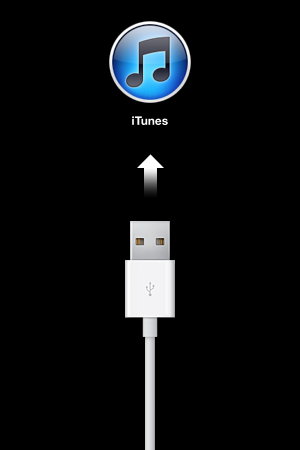
Перед тем, как начать установку новой iOS, нужно пожелать себе терпения, удачи и храбрости, а затем сделать несколько вещей:
- Во-первых, желания мало – нужно ещё и убедиться, что на вашем устройстве поддерживается iOS 5. Apple заявляют, что она будет работать на следующих устройствах: iPhone 3GS, iPhone 4, iPod Touch 3rd и iPod Touch 4-th generation, а так же на iPad и iPad 2.
- Далее, нам понадобится бета версия iTunes 10.5, поддерживающая новую iOS.
- Разумеется, вы должны быть ознакомлены с возможными проблемами при установке, и не очень бояться минимального шанса получить вместо вашего iУстройства высокотехнологичный кирпич.
- Также желательно убедиться в возможности отката на стабильную версию операционной системы, на данный момент последняя версия iOS 4.3.3.
- Очень важный пункт – если вы не зарегистрированный разработчик для iOS, то учтите – для установки бета прошивок UDID вашего устройства должен быть привязан к аккаунту разработчика Apple, иначе вы не сможете активировать устройство после обновления iOS. (Хотя в интернетах можно найти способы активации и без регистрации UDID, но не забывайте, что вы действуете на свой страх и риск в таком случае).
- И, наконец, нужен сам файл прошивки.
Скачать всё, что нужно, лично я рекомендую с торрентов. (~75 мегабайтный iTunes и в 10 раз более “тяжёлую” прошивку качать с файлообменника… ну уж нет) Сам я скачивал всё необходимое на рутрекере с этой раздачи. Там вы найдёте прошивку и iTunes 10.5 beta для вашей операционной системы на десктопе.
Начнём, пожалуй, с самого простого – с установки iTunes. На самом деле, это ничуть не сложнее, чем раньше, однако возможны трудности у тех, у кого на компьютере установлен VirtualBox. Во всяком случае у меня на Windows 7 Ultimate x64 они были. Пришлось прервать установку iTunes, перезагрузиться, удалить VirtualBox (всё равно я им не пользуюсь – всё необходимые операционки у меня и так стоят на компе), перезагрузиться ещё раз и установить-таки многострадальный iTunes. Спросите – Зачем так много перезагрузок? – а всё потому, что установка/удаление VirtualBox слегка влияет на драйвера сетевой карты и текущее подключение к интернету. Впрочем, после установки iTunes потребовалась ещё одна перезагрузка – плеер просто не хотел запускаться. Но, в итоге, всё стало хорошо, после запуска (вау, семафорчик горизонтальный!, зато язык локализации iTunes английский) придётся ещё немного подождать, пока плеер обновит библиотеку и можно приступать к самой важной части – установке новой версии iOS на девайс.
Установка iOS 5 beta 2
На самом первом этапе нам потребуется зарегистрировать UDID. Я тут не буду расписывать, как имено это можно сделать, однако, перечислю возможные варианты. (Можете смело пропустить этот шаг, если ваш UDID уже привязан или вы решили ставить систему хаком через VoiceOver. (Побочные эффекты примерно следующие – не синхронизируется с iTunes и iCloud, на iPhone не работает GSM))
Для остальных же напомню, что для использовании бета-версии прошивки девайс должен пройти активацию на серверах Apple, для чего его уникальный идентификатор (UDID) должен быть привязан к iOS Developer Account (кстати, Apple удалит привязку примерно через год). Иначе мы так и останемся наблюдать SetupScreen. Варианты следующие:
- Купить оффициальный iOS Developer Account (~$100 в год), или найти знакомого с таким аккаунтом, который привяжет к нему ваш девайс (я так и сделал). Apple позволяет привязать до 100 уникальных UDID для одного аккаунта.
- Остаться на текущей версии iOS, дождаться осени и финального релиза iOS 5.
- Купить добавление одного UDID к чужому dev-аккаунту. Стоимость услуги — $2-10 за девайс.
Чуточку подробнее рассмотрим последний вариант. Купить привязку устройства к аккаунту разработчика можно на тематических форумах, специализированных сайтах однодневках, или на главной барахолке мира — ebay. Там надо искать лоты, содержащие в названии UDID, далее процесс покупки такой же, как и обычно. Ничего сложного, правда?
Посмотреть UDID можно в iTunes, подключив устройство и кликнув на поле Serial Number в Device Summary. Потом Edit > Copy и он у вас в буфере обмена.
После того, как наш UDID подтверждён, можно переходить к следующему шагу.
Прошивка устройства
Особо сложных и магических действий не требуется и здесь.
- Коннектим девайс, заходим на вкладку Summary.
- Зажимаем Option (Mac), или Shift (Win) и кликаем Restore (Восстановить). Именно так, иначе дальше 4.3.3 нам обновиться не удастся, во всяком случае, до выхода iOS 5.
- Выбираем файл со скачанной прошивкой и дрожащими руками жмём Open (Открыть). Поехали! На данном этапе вы увидите картинку, изображённую чуть выше, кстати.
А вот ещё фотография экрана устройства на данном этапе (сам порцесс загрузки прошивки на устройство):

Загрузка iOS 5: фотка экрана
Несколькими минутами спустя мы попадём на первую же новую фичу iOS 5 — Slide to setup. После выбора региональных настроек и установки Wi-Fi подключения, девайс выйдет в интернет и активируется. Если Wi-Fi нет, соединяем с iTunes, активация пойдет через него, как мы и привыкли с более старыми версиями.
Далее будет предложено, что делать с устройством: настроить как новое или же восстановить одну из старых конфигураций. Я выбрал новое. Установка iOS 5 beta 2 завершена.
И напоследок. Как уже выше написано, недавно появилась iOS 5 beta 3. Если ваше устройство само по себе предлагает обновиться по воздуху – НИ В КОЕМ СЛУЧАЕ не соглашайтесь – я уже сегодня согласился… Apple точно есть ещё над чем работать в плане автообновления. Лучше не лениться, донесите ваш iДевайс до компьютера и обновитесь через iTunes, или обновитесь тем же способом, что и в статье описан. Приятного теста бета прошивок и удачи Вам!
Реклама (?): Интернет-магазин iCult предлагает всю продукцию Apple по низким ценам. Всегда в наличии iphone 4 и аксессуары к нем.
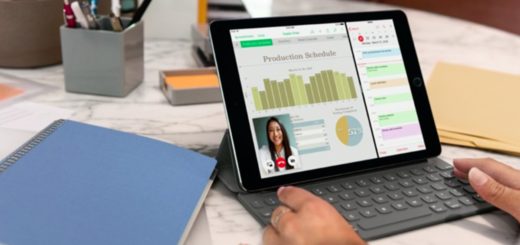


жаль, что на 3G перестали делать прошивки.
у меня на айпаде бета пятой не летает, ммм. на 3G вообще не знаю, как было бы
Здравствуйте. Возможен ли анлок на пятой оси при таких условиях: iPhone 3GS, залоченный, модем 06.15.00, old bootrom? Спасибо заранее
бета вроде бы вообще без анлока работает. не?
На залоченных телефон не звонит. Ultrasnow встает с ошибкой из сидии. Вот ищу альтернативное решение этой проблемы
модем ж обновляется нет?
Привет помогите пожалуйста после установки ios 5 вай фай перестал работать что делать кто сталкивался с такой проблемой.
Такой вопрос, можно ли восстановить старую IOS, к примеру 4.2.1, после обновления на IOS5 ??